很多小伙伴在选择剪辑软件的时候都会优先选择剪映,因为剪映中的功能十分的丰富,我们在视频的剪辑页面中可以看到缩放、位置以及旋转等各种操作选项,为了让视频得到更好的效果,我们可以在视频中添加操作的关键帧,在关键帧处对视频进行效果设置。有的小伙伴可能找不到关键帧的位置,其实我们在将视频拖到轨道之后,在右上角的编辑页面中就能看到关键帧图标,也就是菱形图标,选择我们需要的操作选项所对应的关键帧,点击该图标就能在视频中完成关键帧的添加了。有的小伙伴可能不清楚具体的操作方法,接下来小编就来和大家分享一下剪映在视频中添加关键帧的方法。

1、第一步,我们在电脑中先打开剪映软件,然后在首页点击“开始创作”选项,进入视频编辑页面

2、第二步,打开“开始创作”选项之后,我们进入视频编辑页面,在该页面中,我们点击“导入”选项

3、第三步,进入文件夹页面之后,我们在该页面中找到一个自己需要的视频素材,然后点击“打开”选项

4、第四步,打开视频素材之后,我们先将视频添加到轨道中,点击视频,然后在页面右上角的编辑页面中我们点击“基础”选项,然后在各个选项的右侧就能看到菱形图标,也就是关键帧图标,点击该图标

5、第五步,点击菱形图标之后,我们在视频轨道中就可以看到关键帧了,点击该关键帧对其进行设置即可

以上就是小编整理总结出的关于剪映在视频中添加关键帧的方法,我们在剪映中打开一个视频素材,然后将其添加到轨道中,再在右上角的编辑页面中选择一个自己需要的操作,点击该操作右侧的菱形图标就能在视频中添加关键帧了,感兴趣的小伙伴快去试试吧。
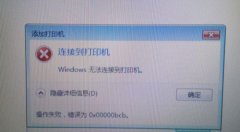 0x00000bcb错误解决办法
0x00000bcb错误解决办法
现在的电脑拥有非常强大的设备兼容能力,可以让用户直接在电......
 华硕主板无法开机的常见原因是什么
华硕主板无法开机的常见原因是什么
华硕主板以其出色的稳定性和性能深受用户喜爱。偶尔会出现无......
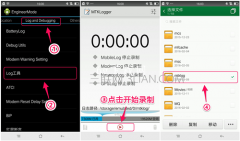 安卓手机MTK平台怎么抓取Log?
安卓手机MTK平台怎么抓取Log?
MTK平台抓取Log的方法: 一、通话、wifi、数据网络log抓取方法:......
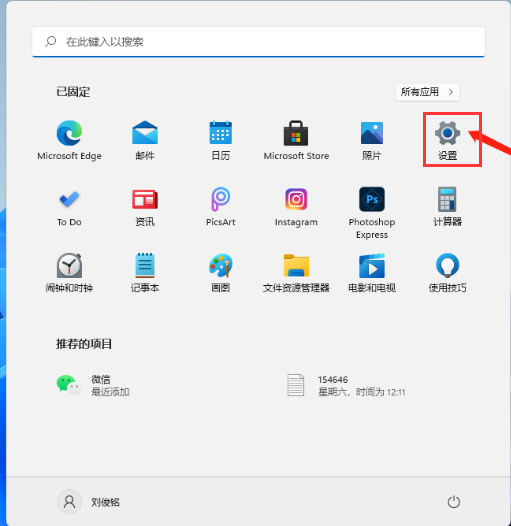 教大家win11怎么清理垃圾
教大家win11怎么清理垃圾
我们的电脑在使用了一段时间后,都会有一个内存垃圾的堆积,会......
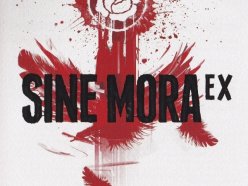 Switch不再犹豫EX金手指代码作弊码大全(
Switch不再犹豫EX金手指代码作弊码大全(
本金手指只支持switch版本的超級街道賽使用,本金手指支持全区......
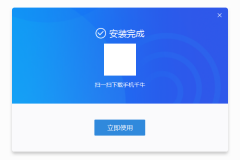
淘宝卖家版如何登录呢?其实很简单,下面小编就和大家一起分享淘宝卖家版的登陆方法,还不会的朋友可以来看看哦,希望通过本篇教程的学习,可以帮助到各位朋友。...

很多小伙伴都喜欢使用Kmplayer播放器,因为Kmplayer中的功能十分的丰富,并且可以支持我们根据自己的使用习惯来更改软件的设置,还可以使用Kmplayer中的功能来解决一些遇到的视频问题,例如视...
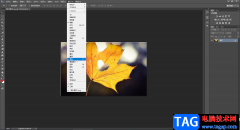
在AdobePhotoshop中编辑图片时,我们都是在图层中进行编辑了,有时候为了保护原图片我们就会按Ctrl+J键复制图层后在新的图层中进行想要的操作。如果我们在图层面板中创建了多个图层,洗完将...

斗鱼直播伴侣是一款被大家常常使用的直播平台软件,该软件可以直播大家进行直播画面文字的添加,以及图片或者是视频素材的添加,让我们的直播效果更加的明显和有趣,在添加素材的窗口...
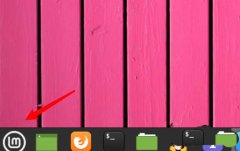
Linux Mint系统输入法怎么删除?下面是小编介绍的Linux Mint删除多余输入法的技巧,有需要的小伙伴一起来下文看看吧,希望可以帮助到大家!...
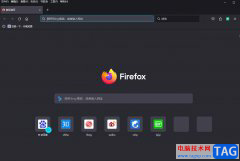
现在大部分用户的电脑上都会选择使用火狐浏览器软件,因为它是一款真正实用方便的多标签移动浏览器,为用户带来了智能搜索、隐私浏览、自定制工具栏等服务功能,让用户能够从中收获了...
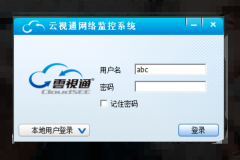
怎么对云视通系统进行设置呢?那么今天小编就和大家一起分享云视通系统设置的操作方法,相信通过本篇教程的学习,可以帮助到大家。...
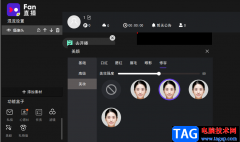
很多小伙伴在准备开始直播时,为了让自己的画面看起来更加的美观,都会选择开启美颜功能,在fan直播伴侣中,我们的美颜功能是十分强大的,它可以更改脸型,还能调整轮廓参数,不想化妆...

360安全浏览器是很多小伙伴都会选择使用的一款浏览器,在这款浏览器中,我们可以进行网页翻译、网页图片保存,还能使用浏览器自带工具箱进行文档格式转换、AI生成图片等。有的小伙伴在...

钉钉中有一个圈子的功能,该功能可以方便公司进行更改和打造企业文化并且构建链接内外的数字化社群,当你创建了圈子之后,你可以让自己同企业或者组织内部的成员邀请加入该圈子中,或...
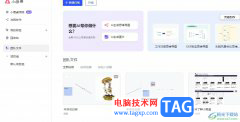
小画桌是一款轻量级的在线实时协作白板软件,为用户带来了许多的便利和好处,它最具特色的功能是内置音视频加密传输,因此很适合用户用在远程会议、头脑风暴或是在线授课的领域中,以...
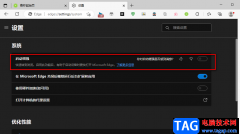
Edge浏览器是一款页面纯净简约,快速稳定,没有广告并且可以整页翻译网页的极速浏览器。在Edge浏览器中我们还可以使用扩展功能,在浏览器中添加各种扩展来丰富浏览器的功能。很多小伙伴...

很多小伙伴在使用Kmplayer软件观看自己保存的视频时,都喜欢将精彩的片段进行截图保存,也有的小伙伴喜欢将保存的截图分享给好友,在播放器中对视频进行截图是一件很简单的事,在Kmplay...

AkelPad是一款开源的文本编辑器,它非常轻便且功能强大,而且拥有着多种编码格式,还支持语法高亮,可以很好的满足用户多样的文件编辑需求,因此AkelPad软件深受用户的喜爱,当用户在Ake...
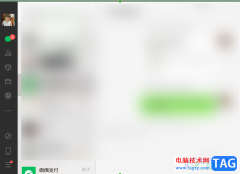
微信是一款热门的智能终端提供即时通讯服务的免费软件,现在它是大部分设备上必备的一款应用程序,为用户提供聊天、朋友圈、公众平台、微信小程序等功能,并且还会用户提供了生活缴费...